Per impostazione predefinita, Windows 7 Explorer viene fornito senza "Su"Un livello ", cioè per tornare alla finestra precedente. Non è un grande problema non avere alcun pulsante specifico proprio per questo scopo, in quanto è possibile fare clic sul nome della cartella precedente nella barra degli indirizzi per tornare alla precedente cartella. Ma considerando che molti utenti hanno avuto difficoltà a familiarizzare completamente con la rinnovata interfaccia utente di Windows, oggi presentiamo una guida dettagliata per aggiungere specificamente un pulsante Su.
Per cominciare, diamo un'occhiata al layout predefinito di Windows Explorer. Possiamo solo vedere due pulsanti di navigazione sulla barra del titolo.
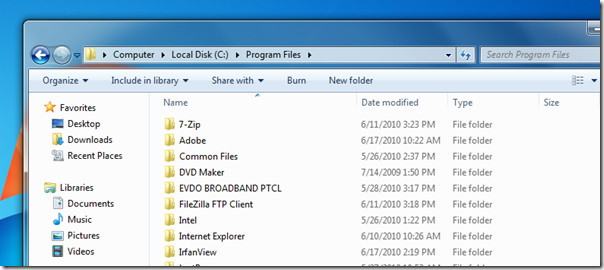
Per aggiungere un pulsante "Sali di livello" e molte altre opzioni ortodosse in Esplora risorse. Innanzitutto, installa ClassicShell (il link per il download è indicato in fondo a questoarticolo): un tweaker progettato per riportare il vecchio menu di avvio di Windows e altre opzioni direttamente nella finestra di Windows 7 Explorer. Tuttavia, durante il processo di installazione, è possibile disabilitare l'inclusione del menu di avvio precedente. Una volta installato, Apri Esplora risorse, nel menu Organizza, fai clic su Cartella e opzioni di ricerca.
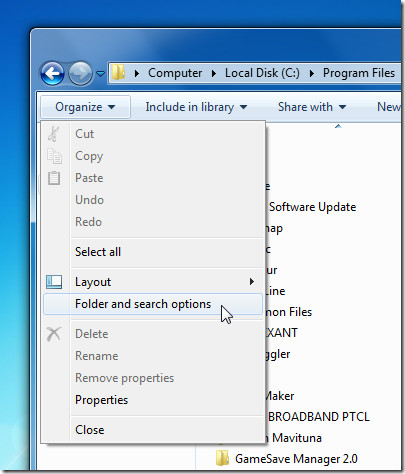
Verrà visualizzata la finestra di dialogo Opzioni cartella, ora nella sezione File e cartelle, abilita l'opzione Mostra sempre menu e fai clic su OK per applicare le modifiche.
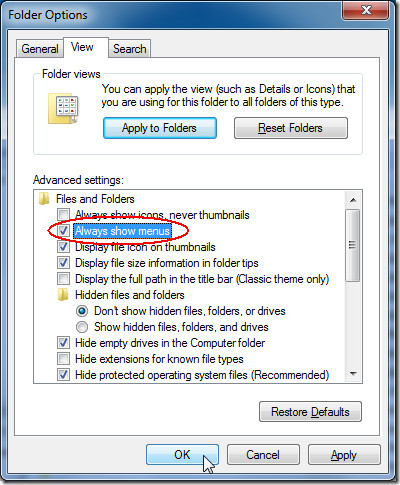
Mostrerà il vecchio menu nella barra degli indirizzi, ora fai clic con il pulsante destro del mouse sul menu per selezionare la barra di esplorazione classica.
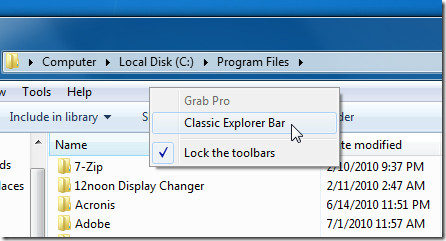
Questo farà apparire tutte le opzioni incluse nell'applicazione ClassicShell sul lato destro del menu. Ora fai clic sul pulsante Impostazioni Explorer classico.
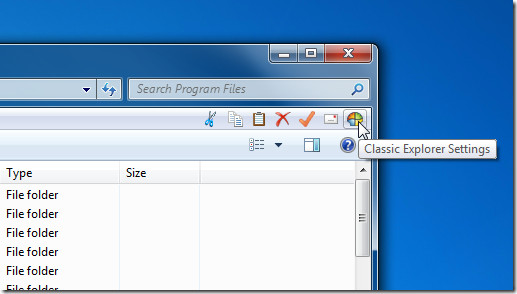
Verrà visualizzata la finestra di dialogo delle impostazioni di Explorer classico, puoi giocare con una moltitudine di opzioni incluse, ma per quanto riguarda questo obiettivo post, abiliteremo solo Mostrare Pulsante Su nella barra del titolo opzione. Ora fai clic su OK.
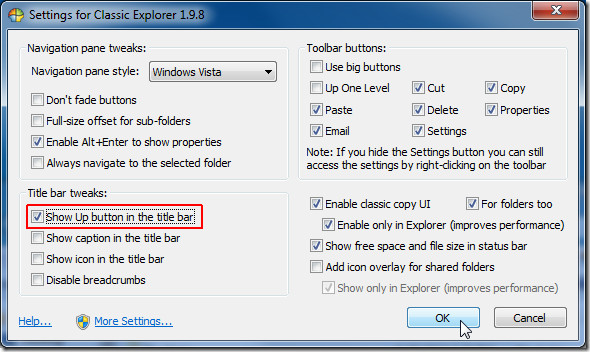
Ora chiudi tutte le finestre di Windows Explorer e riaprile per visualizzare il pulsante "Up One Level" appena incluso, chiamato anche "Click To Return".
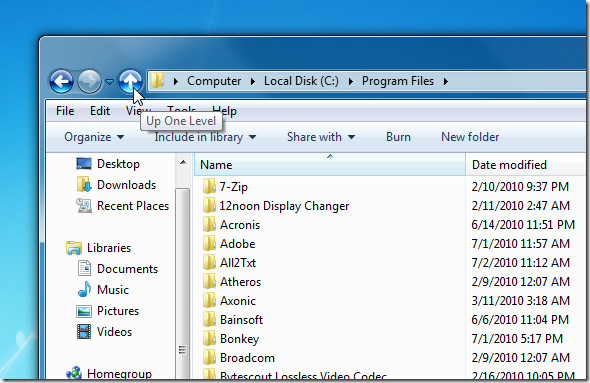
Ora, se non vuoi un menu vecchio-ortodosso in Esplora risorse, puoi rimuoverlo facilmente dalla finestra di dialogo Opzioni cartella.
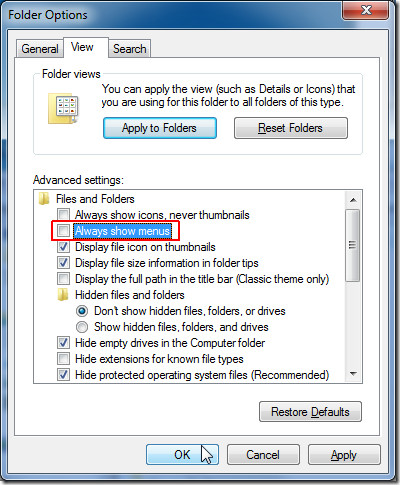
Tramite il tweaker di ClassicShell, puoi abilitare / disabilitare molti pulsanti, menu e pannelli di navigazione di Windows precedenti, linee della barra del titolo, pulsanti della barra degli strumenti, ecc. Divertiti !.
Scarica ClassicShell












Commenti